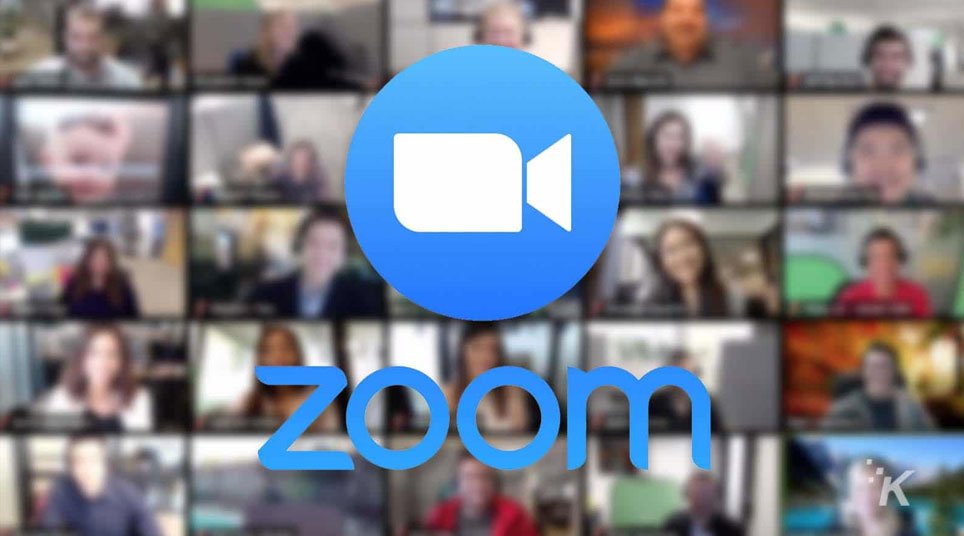Zoom toplantı oluşturma ile arkadaşlarınızla veya iş toplantılarınız için evden çalışırken görüntülü görüşmeler başlatabilirsiniz.
İnsanlar her zamankinden daha fazla, yüz yüze görüşmektense Zoom gibi web konferansı yazılımları ile yapılan sanal toplantıları kullanıyorlar.
İnsanlar her zamankinden daha fazla, yüz yüze görüşmektense web konferansı yazılımları ile yapılan sanal toplantıları kullanıyorlar. Bunlardan en popüleri ise Zoom ile toplantı oluşturma daha sık kullanılıyor.
İster şehir genelinde, ister ülke genelindeki iş arkadaşlarınızla beraber çalışıyor olun, isterse evden çalışıyor ve iş arkadaşlarınızla konuşmanız gerekiyor olsun, Zoom toplantısına katılmanız veya kendiniz oluşturmanız gerekmektedir. Zoom’da toplantı oluşturma veya Zoom toplantıya katılma için bir daveti nasıl kabul edeceğiniz hakkında bilmeniz gereken her şeyi belirtiyoruz.
Zoom Hakkında Bilmeniz Gerekenler
Zoom son birkaç yılda oldukça popüler hale geldi ve genellikle web konferansı olarak kullanılıyor. Çünkü kolay ve çoğu durumda kullanımı tamamen ücretsiz. Başkasının Zoom toplantısına katılmak için ödeme yapmanız gerekmez ve neredeyse çoğu durumda kendi Zoom toplantınızı ücretsiz olarak başlatabilirsiniz.
Ücretsiz Zoom toplantılarındaki tek gerçek sınırlama süredir (toplantılar 40 dakika ile sınırlıdır) ve katılımcı sayısıdır (100 kişi veya daha az).
Zoom Toplantı Oluşturma
Kendi toplantınızı oluşturmak, bir toplantıya katılmaktan çok daha zor değildir. Ücretsiz Zoom hesabına ihtiyacınız olacak ve ardından toplantınız sadece birkaç işlem gerektirecek.
- Zaten bir Zoom hesabınız varsa, oturum açın. Hesabınız yoksa eğer, bir tarayıcı açın ve Zoom.us’a gidin veya buraya tıklayın, ardından web sayfasının üst kısmındaki Sign Up, It’s Free yazan bağlantıyı tıklayın.
- Kayıt işlemini tamamlayın. Bir e-posta adresi girmeniz ve ardından Zoom’un size gönderdiği e-postadaki Activate Account bağlantısını tıklayarak e-posta adresiniz olduğunu onaylamanız gerekir.
- E-postanız onaylandıktan sonra, adınızı girip bir şifre oluşturarak kayıt işlemini tamamlayın.
- Adınızı ve şifrenizi gönderdikten sonra, Zoom sizden arkadaşlarınızı davet etmenizi isteyecektir. Bu isteğe bağlı bir adımdır ve bunu yapmamayı seçebilirsiniz. Bu adımı atla’yı tıklayın.
- Hesabınız oluştuktan sonra, Zoom web sitesine gidin ve sayfanın üst kısmındaki bağlantıyı kullanarak hesabınıza giriş yapın. Ardından fare imlecinizi Host A Meeting butonunun üzerine getirin ve With Video Off veya With Video On seçeneklerini seçin.
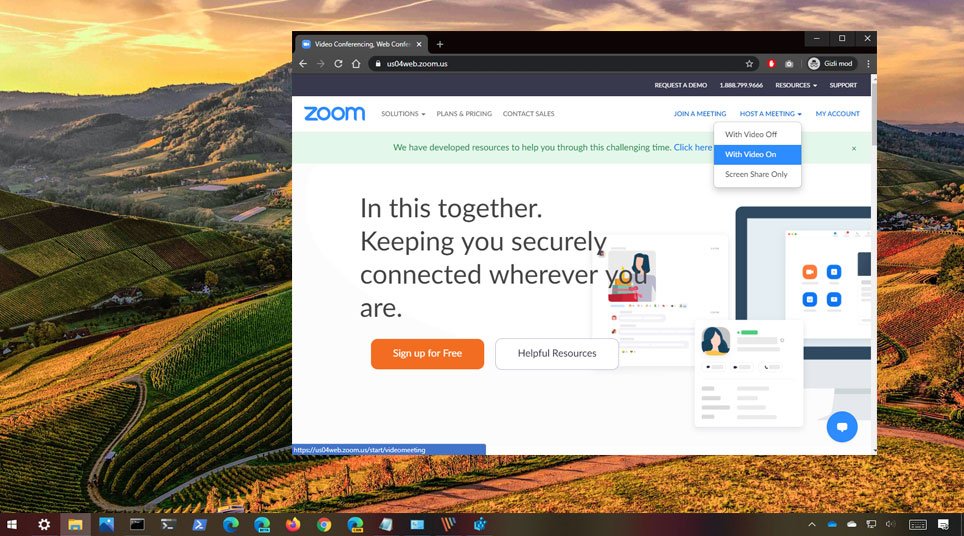
Zoom Toplantısı Oluşturma - Bu esnada, Zoom uygulamasını açmak için bir istek gelecektir. Bunu tamamlamak için Zoom’u Aç tıklayın.
- Bu isteği görmüyorsanız devam etmeden önce uygulamayı yüklemeniz gerekebilir. Bunu yapmanın en kolay yolu download & run Zoom tıklattıktan sonra Zoom indirmek ve bilgisayarınıza yüklemek için talimatları takip etmektir. Böylelikle Zoom toplantı başlatma işlemini tamamlamış oluyorsunuz. Ayrıca bu ekran ile Zoom linki oluşturma işlemini de tamamlamış olacaksınız. Bu linki, toplantıya katılmasını istediğiniz kişiler ile paylaşabilirsiniz.
Zoom Toplantıya Katılma
Windows, Mac veya mobil cihazdan Zoom toplantısına katılıp katılmamanız veya hangi tarayıcıyı kullanmanız fark etmemektedir. Süreç her durumda aynıdır.
- Genellikle, e-posta ile gelen davetiyeyi kullanarak planlanmış bir Zoom toplantısına katılacaksınızdır. E-posta hesabınız varsa, içerikte gelen bağlantıyı tıklayın. Zoom uygulamasını açmanız veya zaten bilgisayarınızda değilse uygulamayı yüklemeniz istenir. Yüklemek için talimatları izleyin.
- Bağlantı içeren bir e-posta davetiyeniz yoksa, ancak birisi size bir toplantı kimliği sağladıysa, bir tarayıcı açın ve Zoom’un Toplantıya Katılma sayfasına gidin. Toplantı kimliğini girin ve Katıl’ı tıklayın.
Zoom Toplantısı Zamanlama
Toplantınıza hemen başlamak zorunda değilsiniz. Zoom, bir toplantıyı gelecek bir gün veya saat için planlamanızı sağlar.
- Bunu yapmak için bir tarayıcı açın ve Zoom sayfasına gidin. Ardından, sayfanın üst kısmındaki Schedule a New Meeting bağlantısını tıklayın.
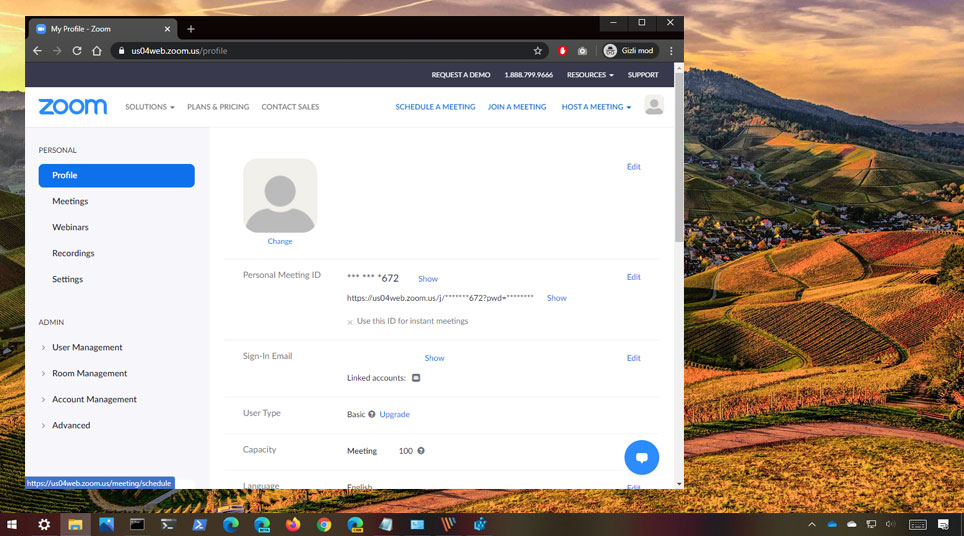
Zoom’da Toplantı Oluşturma - Toplantı adı, açıklama, tarih ve saat ile diğer ayrıntıları ayarlamak için Schedule a Meeting formunu doldurun. Toplantı kurulumunu tamamladığınızda, sayfanın altındaki Save’i tıklayın.
- Join URL‘in sağındaki Copy the Invitation tıklayın ve bu bilgileri bir e-posta iletisine yapıştırın ve gönderin. Hepsi bu kadar, Zoom toplantı linki oluşturma işlemini de tamamlanmış oluyorsunuz.